Mithilfe des Shelly Plus 1PM könnt ihr jede Steckdose oder jeden Schalter ohne größere Aufwände Smart Home fähig machen. Obendrein ist die Installation laut Hersteller unter 10 Minuten durchzuführen. Das klingt alles im ersten Moment super, doch wie sieht die Realität aus?
Ich habe längere Zeit nach einer Lösung gesucht, wie ich unsere in die Jahre gekommene Waschmaschine ins Smart Home integrieren kann und offen gesagt war ich bezüglich der Shelly Produkte immer etwas misstrauisch. Zurückzuführen ist dies auf die vielen Beiträge und Berichte, welche ich gelesen habe, welche von angeschmorten Zwischensteckern bis hin zu einer extrem hohen Wärmeentwicklung der Geräte berichteten.
Meine Neugierde war trotz aller Bedenken doch größer und ich habe mich dazu entschlossen mit einem Shelly Plus 1PM unsere Waschmaschine ins Smart Home zu integrieren. Die Entscheidung ist auch bewusst auf die Plus Variante gefallen, da diese die Möglichkeit bietet einen Überspannungsschutz einzustellen und die Kommunikation zu weiteren Zentralen wie dem ioBroker verschlüsselt ablaufen kann.
Einsatzmöglichkeiten
Der Shelly Plus 1PM findet durch seine schlanke Bauweise vielseitig Verwendung. Laut Hersteller kann der Shelly problemlos in jeder Unterputzdose installiert werden und genau darin liegt sein Vorteil. Persönlich habe ich versucht den Shelly in eine unserer Unterputzdose zu bekommen und kann bestätigen, dass es möglich ist. Doch die Installation war alles andere als einfach, da der Shelly komplett an das Ende der Dose muss, damit die Steckdose überhaupt reingepasst hat. Dabei war die Steckdose press an den Shelly gedrückt, obwohl wir bereits Unterputzdosen mit einer Tiefe von 65mm verbaut haben. Bezüglich der Steuerung bzw. dem WLAN-Empfang hatte dies zwar keine Auswirkungen, doch im Betrieb werden fast durchgängig 60° Grad erreicht, was ich auf die unzureichende Belüftung in der Unterputzdose zurückführe. Insofern ihr bei der Installation noch Wago-Klemmen verwenden müsst, war meine 65mm Unterputzdose nicht ausreichend
Eine weitere Begrenzung liegt in der maximalen Stromstärke von 16A und 3.500 Watt Leistung. Bezüglich der 16A habe ich mir weniger Gedanken gemacht, da meine Stromkreise standardmäßig mit einer 16A Sicherung abgesichert sind. Viel eher erreicht man die Begrenzung von 3.500 Watt. Beispielsweise hat unsere Waschmaschine im Peak 2.500 Watt. Insofern ihr mehrere Steckdosen über einen Shelly schaltet können 3.500 Watt schnell erreicht werden.
Wie Anfang erwähnt, verwende ich den Shelly ausschließlich für unsere Waschmaschine. Aktuell überlege ich sogar einen weiteren Shelly anzuschaffen, um auch unsere Spülmaschine ins Smart Home zu integrieren.
- Shelly Plus 1PM ist ein Wlan-und Bluetooth-gesteuerter intelligenter Relaisschalter mit 1 Kanal und bis zu 16 A mit Energiemessung , der auch als Wlan-Repeater verwendet werden kann. Shelly Plus 1PM…
- AUTOMATISIERE JEDES ELEKTROGERÄT UND STEUERE ES AUS DER FERNE- Mit dem Shelly Plus 1PM kannst Du jedes Elektrogerät in Deinem Haus automatisieren und fernsteuern. Der Shelly Plus 1PM kann Geräte…
- SICHER UND EINFACH ZU INSTALLIEREN – Shelly Plus 1PM ist klein genug, um hinter jeden Wandschalter oder jede Steckdose zu passen, ist nachrüstbar und kann in weniger als 10 Minuten installiert…
- SHELLY KUNDENSERVICE – Shelly ist eine der am schnellsten wachsenden Smart Home Marken der Welt mit Geräten, die Lösungen für die Automatisierung von Privathäusern, Gebäuden und Unternehmen…
- Mit der SHELLY SMART CONTROL APP können Sie Ihre Shelly-Geräte aus der Ferne steuern und werden über alle automatisierten Ereignisse in Ihrem Haus benachrichtigt; Sie können die Geräte ganz…
Letzte Aktualisierung am 1.07.2025 / Affiliate Links (*) / Eine Veränderung des ausgewiesenen Preises ist nach der letzten Aktualisierung möglich / Bilder von der Amazon Product Advertising API
Stromverbrauchsmessung
Gerade in der heutigen Zeit ist das Thema Energie sparen ein wichtiges Thema. Umso besser finde ich die bereits vorhandene Funktion der Stromverbrauchsmessung des Shelly Plus 1PM. Dabei misst der Shelly 24h den Stromverbrauch inkl. des eigenen Verbrauchs. Genau ihr habt richtig gehört, der Eigenverbrauch, welcher laut Hersteller kleiner 1,2 Watt ist. Nach längerer Zeit im Einsatz liegt bei meinem Shelly der Eigenverbrauch bei 0,7 Watt. Insofern ihr den Shelly ausschaltet ist der Stromverbrauch so gering, dass ich bisher keine aufgezeichneten Werte in der Oberfläche gesehen habe.
Den Verbrauch könnt ihr Live in der App oder über die Weboberfläche des Geräts verfolgen, dabei springen diese je nach Gerät schnell zwischen den Werten hin und her. Auf die App bezogen kann der Verbrauch direkt über das Gerät eingesehen werden, wobei ihr zwischen einem Balken- oder Liniendiagramm wählen könnt. Ebenfalls besteht die Option den Verbrauch des aktuellen Tages, Woche, Monat oder Jahr anzuzeigen. Weiterhin können auch die letzten 7 Tage oder 24 Stunden angezeigt werden. Nicht verwirren lassen, bei der Tagesansicht ist diese von 00:00 – 23:59 Uhr, bei der 24 Stunden Ansicht nur die letzten 24 Stunden zum Zeitpunkt in der App.
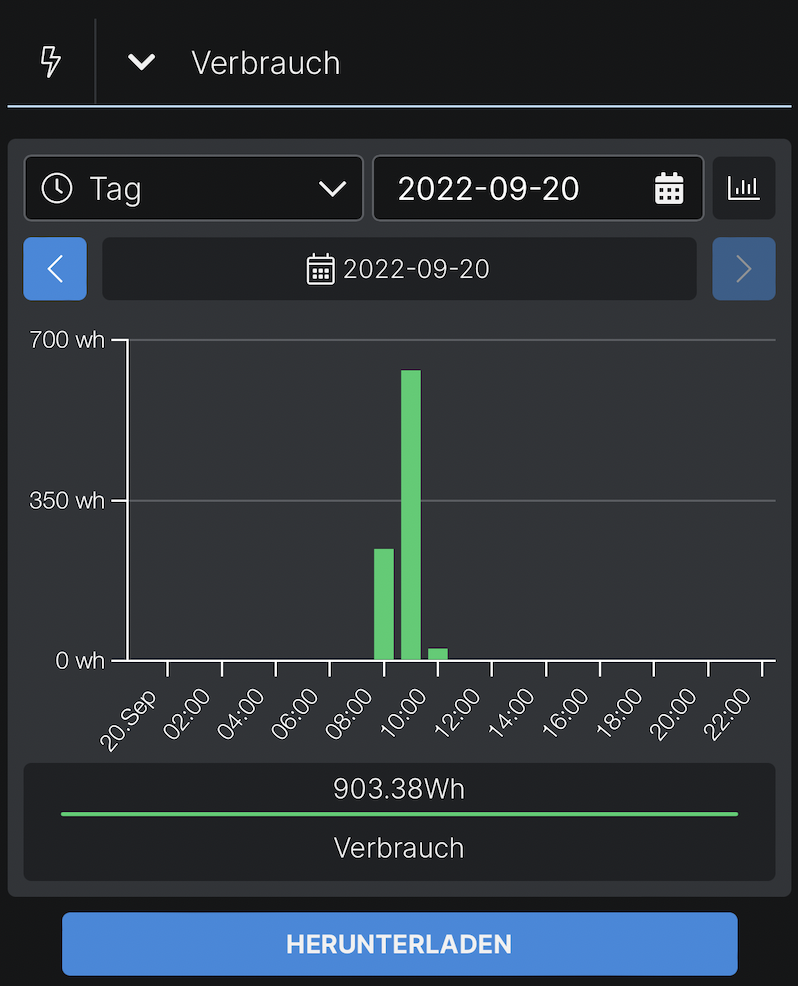
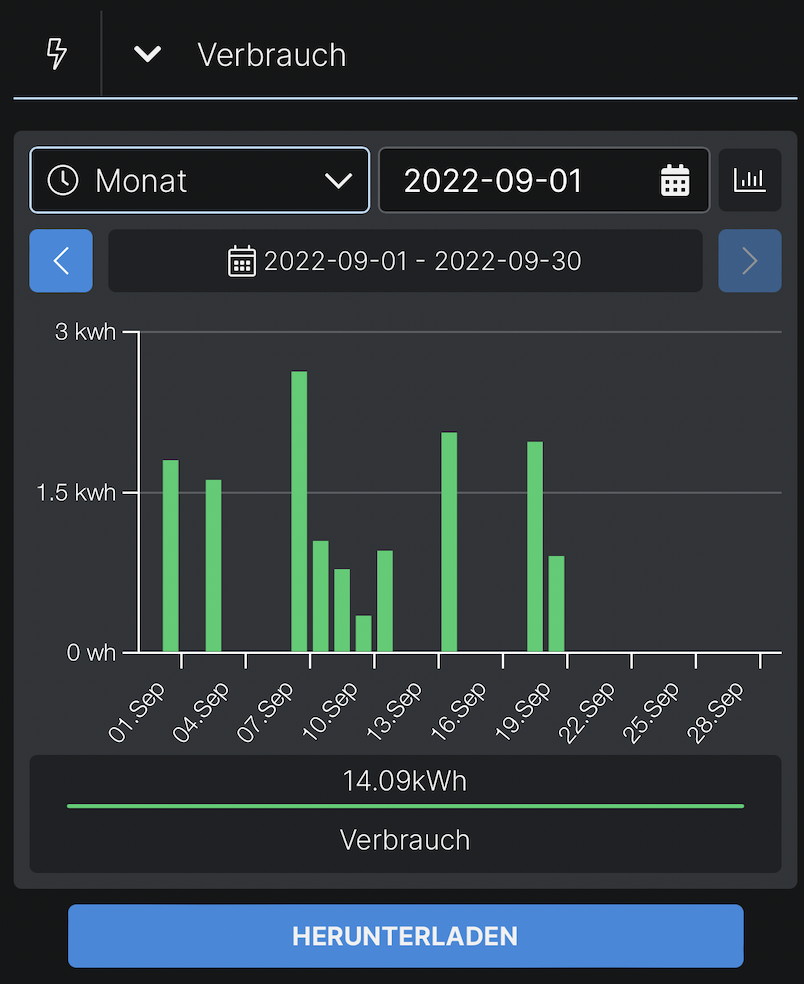
Für alle die die Werte auch außerhalb der App verwenden wollen, können die Daten per .csv File heruntergeladen werden. Alternativ werden die aktuellen Daten auch im ioBroker angezeigt, wenn ihr diesen mit dem Shelly verknüpft. Leider konnte ich nicht herausfinden, wie lange die Daten in der Shelly App vorgehalten werden. Aktuell würde ich von mindestens einem Jahr ausgehen, da ansonsten die Filteransicht keinen Sinn ergibt.
Verkabelung & Installation
Bevor wir mit der Installation beginnen, weise ich darauf hin, dass die Installation auf eigene Gefahr geschieht. Die im Folgenden beschriebene Installation ist keine Handlungsanweisung, sondern bildet allein die von mir verwendete Verkabelung ab. Bitte denkt daran, dass es bei einer unsachgemäßen Installation zu Personen und Sachschäden kommen kann. Der Elektriker eurer Wahl kann die Installation mit Sicherheit problemlos durchführen.
Die Installation des Shelly Plus 1PM unterscheidet sich in erster Linie nach der Spannungsversorgung. Im Folgenden gehe ich auf die Installation mit 230V Versorgung ein. An dieser Stelle der Hinweis, dass ausschließlich bei der Installation mit 230V der Stromverbrauch gemessen werden kann.
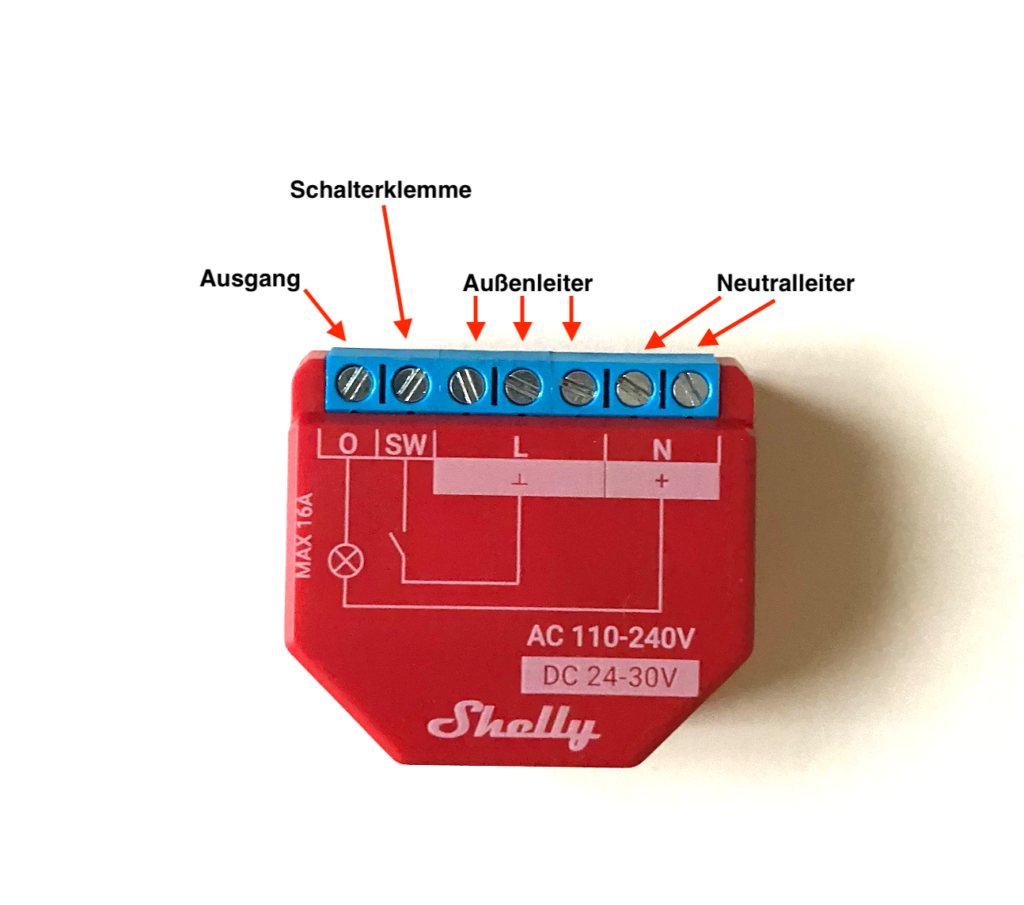
Insgesamt verfügt der Shelly über sieben Anschlussklemmen, wovon zwei für den Neutralleiter (typischerweise blaue Isolierung) vorgesehen sind und drei für den Außenleiter (braune Isolierung). Je nach Alter eurer Verkabelung können die Kabelfarben auch abweichen. Weiterhin gibt es eine Klemme mit der Beschriftung SW für Schalterklemme und eine mit O für Ausgang. Dabei kann an der Schalterklemme ein Schalter angeschlossen werden, womit es möglich ist, den Shelly per physischen Schalter ganz ohne App ein- und auszuschalten.
Installation ohne physischen Schalter
Die Installation ohne physischen Schalter verwendet insgesamt drei der sieben Klemmen. Dabei wird der Neutralleiter aus eurem Hausnetz auf eine der Klemmen mit der Beschriftung N gelegt. Weiterhin wird der Außenleiter auf eine der drei Klemmen mit der Beschriftung L gesteckt. Beim Verschrauben müsst ihr den passenden Schlitzschraubendreher verwenden, da ansonsten die kleinen Schrauben schnell in Mitleidenschaft gezogen werden. Im Allgemeinen muss bei der Verschraubung mit Vorsicht vorgegangen werden, da die Schrauben meinem Eindruck nach keinen besonders hochwertigen Eindruck machen und nach der ersten Installation Abnutzungsspuren aufweisen. Abschließend kommt der Verbraucher auf die Ausgangsklemme O. Beachtet dabei, dass es sich dabei um den Außenleiter des Verbrauchers handelt, welchen auf der Ausgangsklemme angeschlossen wird. Insofern ihr keine Zwischenklemme für den Neutralleiter verwenden möchtet, könnt ihr den Neutralleiter des Verbrauchers direkt auf die freie N Klemme des Shellys legen.
Bezüglich der abzuisolierenden Kabellänge konnte ich leider in der Beschreibung keine Angabe entnehmen. Entsprechend habe ich mich Stück für Stück herangetastet bis 5mm des Drahts abisoliert waren.
Wenn ihr die Stromzufuhr zum Shelly wieder einschaltet, müsst ihr vorsichtig sein, da die kleine Schrauben der Klemme L unter Spannung stehen und ihr einen Stromschlag bekommen könnt.

Installation mit physischem Schalter
Bei der Installation mit physischen Schalter und der damit verbundenen Möglichkeit den Shelly auch ohne App ein- und auszuschalten kommt die Schalterklemme zum Einsatz. Diese wird mit einem Draht zum Schalter geführt und vom anderen Ende des Schalters wieder auf den Shelly zu einem der freien Plätze des Außenleiters. Siehe Abbildung.

Shelly Cloud App
Die Shelly Cloud App ist sowohl für iOS und Android verfügbar. Ebenfalls kann die App auf einem Mac installiert werden, wenn dieser mindestens die Betriebssystemversion macOS 11 besitzt und über einen M1-Chip verfügt. Nach der Installation werdet ihr zuerst gefragt ob die App auf eure Standortdaten zugreifen, sowie euch Mitteilungen senden darf. Im nächsten Schritt benötigt ihr einen Account, welcher direkt über die App erstellt wird. Dazu einfach auf „Create new account“ klicken und den weiteren Anweisungen folgen. Nach der Erstellung könnt ihr euch mit der Mailadresse und dem gerade vergebenen Passwort in der App anmelden. Im ersten Moment hatte es mich etwas verwundert da ich keine Mail bezüglich der Accounterstellung erhalten haben, doch dazu später mehr. Nachdem erfolgreichen Anmelden bittet die App, ob diese Verbindungen zu Geräten im lokalen Netzwerk herstellen darf, dem müsst ihr zustimmen.
Direkt danach folgt die Meldung, dass ihr eure Mailadresse bitte per Code bestätigen sollt. Einfach den gerade per Mail erhaltenen sechsstelligen Code eintragen, womit euer Account verifiziert ist.
Anlernen von Geräten
Insofern ihr gerade initial einen Account angelegt habt, empfehle ich euch mit der Erstellung eines Raums zu beginnen, da ansonsten beim Anlernen das Gerät nur als Verstecktes Gerät angelernt wird. Also einfach auf dem Dashboard unter Räume auf den „Hinzufügen“ Button tippen und einen Raum entsprechend der Anweisungen anlegen. Dabei habt ihr auch die Möglichkeit ein eigenes Bild vom Raum in der App hochzuladen.
Über das Burger Menü, die drei waagerecht untereinander angeordneten Striche am oberen rechten Rand, beginnen wir mit dem Hinzufügen des Shellys. Einfach auf „Gerät hinzufügen“ tippen und in der nächsten Maske den Namen und das Passwort eures WLANs eingeben. An dieser Stelle ist zu beachten, dass ausschließlich 2,4 GHz Netzwerke unterstützt werden. Anschließend erscheint eine Auflistung aller Shelly Geräte, worin wir den Plus 1PM auswählen. Mit dem Antippen der Abbildung beginnt euer Smartphone oder Tablet mit der Suche nach dem Shelly. Sobald das Gerät gefunden wurde, werdet ihr gefragt, ob ihr eine WLAN-Verbindung zu diesem herstellen wollt. Nach wenigen Sekunden folgt die Eingabe des Gerätenamens, die Zuordnung des Raums und einem Bild zum Gerät. Auch hier könnt ihr ein individuelles Bild für das Gerät hochladen. Durch das Bestätigen mit „Done“ wird die Konfiguration übertragen und das Gerät erscheint in der App.
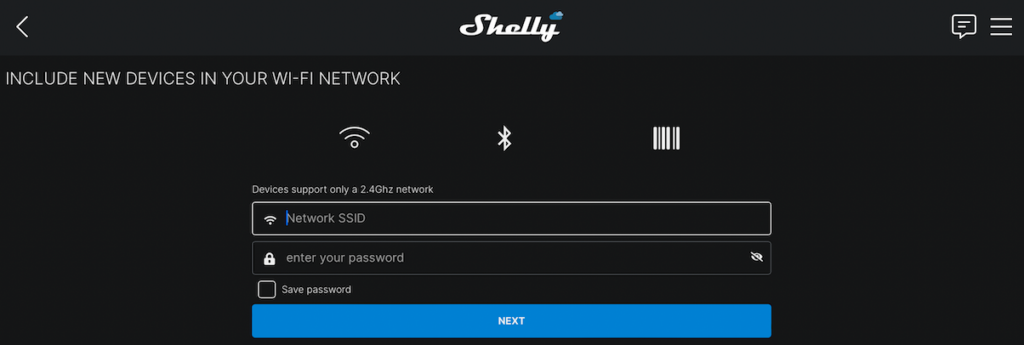
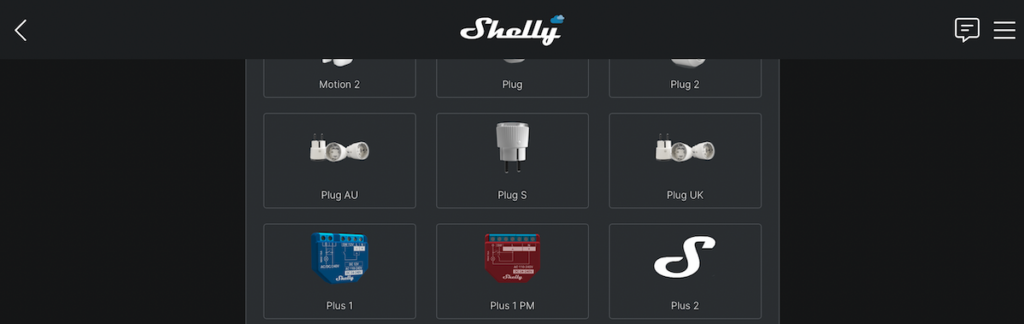
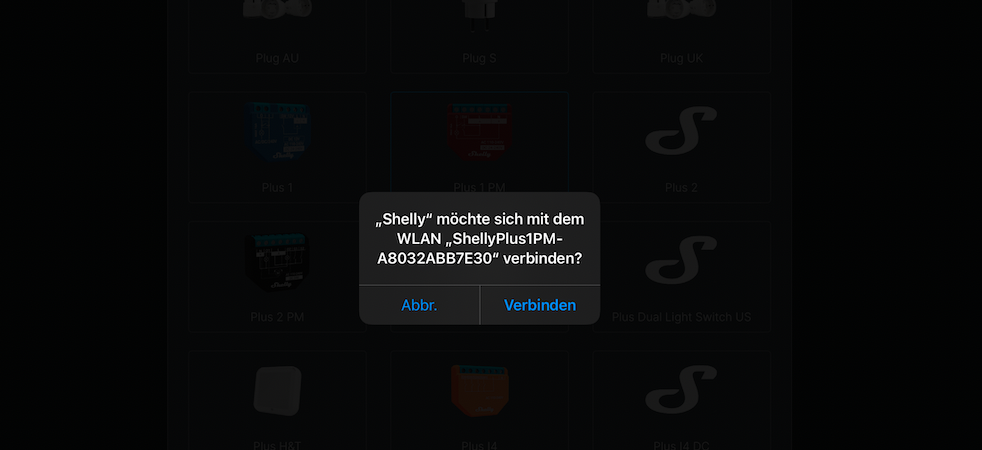
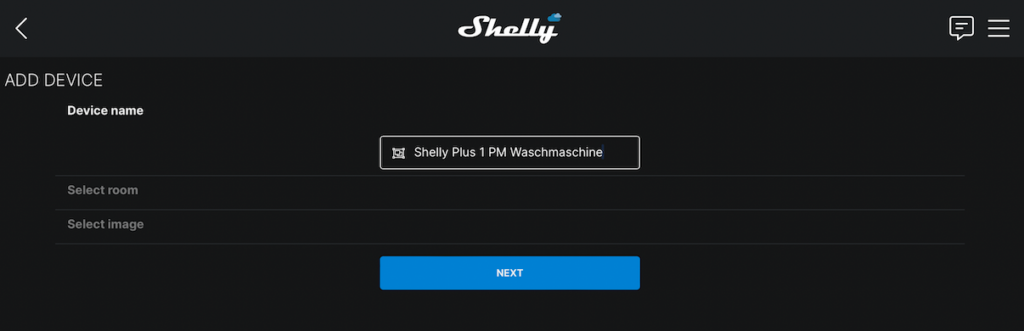
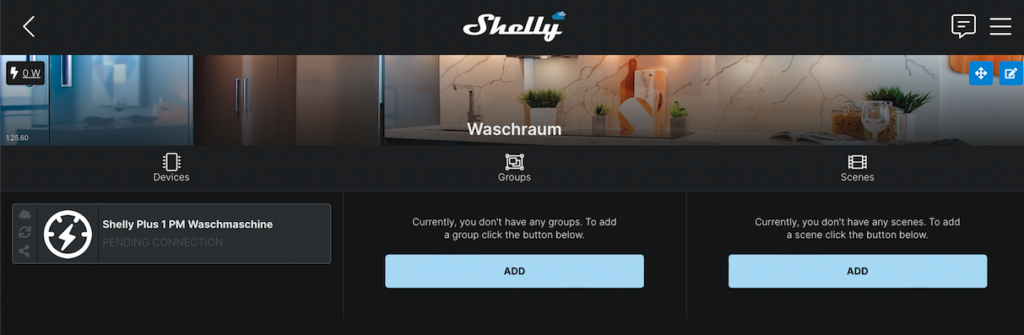
Konfiguration
Kommen wir zur Konfiguration des Shellys. Die Konfiguration unterteilt sich in insgesamt acht Unterpunkte, wobei ich einige im folgenden Kapitel zusammengefasst habe.
Zeitsteuerung
Der Shelly Plus 1PM bietet zwei mögliche Optionen, um einen Trigger mittels Zeitsteuerung auszulösen. Die erste Option ist das Anlegen eines Zeitplans der sowohl per Astrozeit den Shelly ein- oder ausschalten kann. Ebenso ist die Steuerung zu einer festgelegten Uhrzeit und einem Wochentag möglich. Dabei können auch mehrere Zeitpläne parallel angelegt werden. Die zweite Option basiert auf einer Zeitschaltuhr welche ein automatisches Ein- oder Ausschalten nach einer festgelegten Sekundenzahl ausführt.
Netzwerke
Der Bereich Netzwerk ist besonders wichtig, denn solltet ihr irgendwann mal euer WLAN wechseln wollen muss der Shelly nicht komplett neu installiert werden, sondern ihr könnt das Kennwort oder die SSID einfach ändern. Gut finde ich auch, dass man noch für ein zweites WLAN die Zugangsdaten hinterlegen kann und je nach Bedarf zwischen den Netzen wechseln kann. Ebenso könnt ihr direkt darüber eine feste IP-Adresse vergeben.
Beim Anlernen des Shellys in der App haben wir uns ja mit dem WLAN-Netzwerk des Shellys verbunden, den Namen, sowie das Kennwort können unter dem Menüpunkt „Zugangspunkt“ geändert oder gar das ganze Netz abgeschaltet werden. Mit dem Anlernen in die App ist das Gerät auch automatisch für die Shelly Cloud aktiviert. Möchtet ihr das nicht kann die Cloud Funktion unter dem Menüpunkt „Cloud“ abgeschaltet werden. Wichtig, danach könnt ihr das Gerät nicht mehr über die Shelly App steuern. Damit ihr losgelöst von eurem WLAN mit dem Shelly arbeiten könnt besteht auch die Option sich mithilfe von Bluetooth oder Weboberfläche des Geräts direkt auf den Shelly zu verbinden.
Für alle unter uns, die den Shelly auch in den ioBroker oder in andere Zentralen einbinden wollen benötigen MQTT bzw. MQTTS. Die Einstellungen bezüglich der Art der Verbindung, sowie des Nutzernamens, Kennworts und Servers findet ihr ebenfalls unter Netzwerk. Die Einrichtung in den ioBroker folgt im Anschluss an dieses Kapitel.
Sicherheit
Wie am Anfang schon erwähnt, habe ich mich bewusst für den Shelly Plus 1PM entschieden, gerade wegen dem Überspannungsschutz. Insgesamt können über den Menüpunkt Sicherheit drei Parameter ganz individuell nach euren Wünschen und Anforderungen angepasst werden. Darunter fällt der maximale Leistungsschutz, welcher zuvor separat über die Checkbox aktiviert werden muss. Darin könnt ihr bestimmen wieviel Watt auf einer Skala von 0 – 4.480W ein Gerät über den Shelly beziehen darf. An dieser Stelle würde ich den Wert nicht über 3.500W legen, da der Shelly nur bis zu dieser Grenze ausgelegt ist. Weiterhin kann der maximale Spannungsschutz bis max. 280V und der maximale Stromschutz auf max. 16A gesetzt werden. Sobald die von euch gesetzten Werte erreicht werden, schaltet der Shelly sich automatisch ab.
Allgemeine Einstellungen
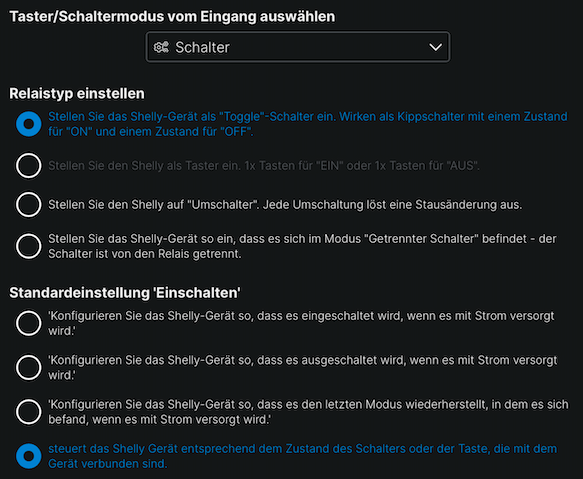
Unter den Allgemeinen Einstellung befindet sich ein Sammelsurium an Unterpunkten. Neben dem Werksrest, wodurch das Gerät auch aus der App gelöscht wird, könnt ihr den anfangs vergeben Namen ändern. das Gerät Neustarten oder die allgemeinen Informationen einsehen. Besonders interessant ist die Möglichkeit das man die Eingangs- / Ausgangseinstellungen verändern kann. Beispielsweise könnt ihr das Verhalten des Shellys bei Stromzufuhr bestimmen, ob der Verbraucher mit Stromversorgt wird oder nicht. Genauso wie das Relais reagieren soll, siehe Abbildung. Die Schalterlogik kann ebenfalls invertiert werden.
Kompatibilität
Gerade bei Smart Home Geräten stellt sich die Frage nach der Kompatibilität. Hier bietet die Shelly Plattform einen bunten Blumenstrauß an kompatiblen Systemen an. Neben den Sprachassistenten Alexa und Google Home, wird ebenfalls openHab, Homey, Home Assistant, ioBroker und viele weitere unterstützt. Die gesamte Liste könnt ihr der Website des Herstellers entnehmen. Ihr mögt mir verzeihen, dass ich in diesem Beitrag nicht auf alle Systeme eingehen kann, entsprechend zeige ich euch die Einbindung in den ioBroker.
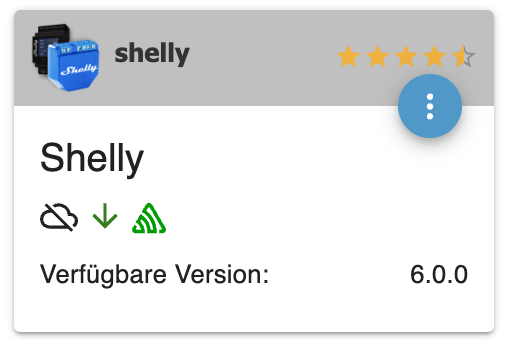
Einbindung in den ioBroker
Zu Beginn der Hinweis, dass die Shelly Cloud nicht für die ioBroker Installation nötig ist! Alle Einstellungen können auch über den Webbrowser gesetzt werden, da der Shelly über seine IP-Adresse ebenfalls aufrufbar und konfigurierbar ist. Zum Einbinden des Shelly Plus 1PM verwende ich den entsprechend Adapter shelly. Einfach im ioBroker unter Adapter nach „shelly“ filtern und euch wird der Adapter angezeigt. Anschließend einfach über die drei Punkte und das Plus Symbol den Adapter hinzufügen und nach ein paar Sekunden öffnet sich die Oberfläche zum Konfigurieren.
Wie ihr nun gut erkennen könnt, bestehen zwei Möglichkeiten den Shelly bzw. eure Shelly Geräte abzufragen, MQTT und HTTP oder CoAP und HTTP. Da es sich bei dem Shelly Plus 1PM um ein Gerät der zweiten Generation handelt muss MQTT und HTTP ausgewählt werden. Alle Einstellungen, die ihr jetzt im Adapter vornehmt müssen künftig identisch zu euren Shelly Geräten sein. Damit meine ich, dass ihr nicht für jedes Gerät einen Individuellen MQTT Benutzernamen oder Passwort vergeben könnt. Insofern ihr für jedes Gerät den Shelly Adapter installiert, wäre dies zwar möglich, jedoch extrem Ressourcen lastig. Entsprechend die Empfehlung eine Konfiguration für alle Shelly Geräte im Smart Home.

Nachdem wir in den Allgemeinen Einstellungen des Adapters bereits als Protokoll MQTT und HTTP ausgewählt haben gibt es vier Checkboxen. Die erste Checkbox würde beim Aktivieren automatisch Firmware Updates auf den Shellys durchführen. Persönlich überwache ich die Updates gerne selbst, entsprechend ist es euch überlassen, die Checkbox zu aktivieren. Die letzten zwei Punkte beziehen sich auf die Debug-Meldungen, ob diese im ioBroker mitgeschrieben werden sollen Diese müssen separat in jedem Shelly aktiviert werden. Bezüglich der HTTP-Einstellungen bleibt der Benutzername leer und das Passwort, insofern ihr eins in der Browserview unter Device –> Authentication des Shellys gesetzt habt, muss eingetragen werden.
MQTT Einstellungen
Im nächsten Schritt folgen die MQTT-Einstellungen im ioBroker unter dem Reiter MQTT-Einstellungen. Hier sind der Port, sowie Benutzername und Passwort die wichtigsten Einstellungen. Standardmäßig wird Port 1882 verwendet, da dieser bei mir bereits belegt ist, bin ich auf Port 1885 gewechselt. An dieser Stelle müsst ihr beachten, dass der von euch verwendete Port in eurem Netzwerk bzw. der ioBroker-Instanz entsprechend freigeschaltet sein muss. Anschließend folgt der Benutzername und das Kennwort welches in der Weboberfläche unter Netzwerk –> MQTT festgelegt wird. Wichtig es muss der Schiebregler „Generic status update over MQTT“ aktiviert werden. Nachdem ihr alle Daten entsprechend eingegeben habt, könnt ihr diese im ioBroker speichern und schließen. Beim Starten des Adapters wird nun die Verbindung zu Gerät hergestellt und alle Informationen des Shelly Plus 1PM befindet sich in eurem ioBroker.
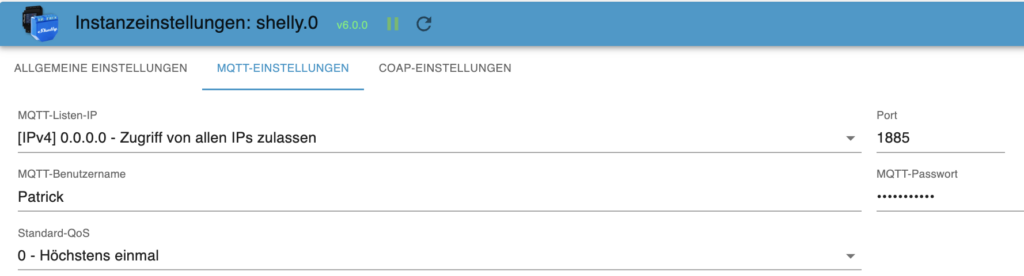
Technische Details
| Abmessung (HxBxL) | Schutzart | Stromversorgung | Standby verbrauch |
|---|---|---|---|
| 42x38x17 mm | Keine Angabe vom Hersteller | 230V oder 24-30V DC Netzteil | < 1,2 W |
| Kommunikation | max. Belastung | Funkreichweite | Kompatibilität |
|---|---|---|---|
| WLAN / Bluetooth 4.2 | 16A / 240V | Gelände: 50 Meter Innenraum: 30 Meter | Alexa / Google / ioBroker und viele mehr. |
Quelle: https://shelly.cloud/documents/user_guide/Shelly_Plus-1PM_multilanguage_v08_web.pdf
Video
Die gesamte Installation und Konfiguration könnt ihr euch wie gewohnt auch auf meinem Youtube Kanal ansehen.
Sie sehen gerade einen Platzhalterinhalt von YouTube. Um auf den eigentlichen Inhalt zuzugreifen, klicken Sie auf die Schaltfläche unten. Bitte beachten Sie, dass dabei Daten an Drittanbieter weitergegeben werden.
Mehr Informationen






Ich teste gerade andere Zwischensteckerlösungen. Die Oberfläche des Shelly und der mir vorliegenden Teile ähnelt sich doch auffällig!
Trotzdem ist der Shelly im Fokus.
Kannst Du mir sagen, wo die Verbrauchsdaten beim Shelly abgespeichert werden? Ich lese immer überall „in der Cloud“. Das würde ja heißen, wenn ich den shelly ohne Cloud einrichte, hätte ich keine Verbrauchsdaten. Ist dem so?
Die Dinger, die gerade teste, speichern die Daten im Gerät und zählen auch, wenn sie nicht mir dem WLAN verbunden sind. Sie synchronisieren bei erneuter Verbindung mit dem Wlan/Cloud innerhalb von einer Minute die neuen Daten. Wie verhält sich der Shelly?
Schalter:
Das heißt also, der Schalter ist auf EIN/geschlossen und ich kann das Kommando OFF in der App geben. Was passiert denn nun, wenn ich den Schalter danach ausschalte (er öffnet ja physikalisch den Kontakt). Wird dieses Kommando ignoriert? = er schaltet nicht wieder ein?, oder kehrt der Shelly dann die Kommandobedingungen um?
oder, in der App wird eingeschaltet und nun schalte ich den Schalter auf EIN (schlie0e den Kontakt). Was geschieht?
Über Bluetooth kann der Shelly komplett bedient werden? Das geht bei meinen Dingern nicht.
Viele Fragen und ich freu mich auf Antworten. Der Artikel ist sehr informativ geschrieben. Hat jedenfalls schon ein wenig geholfen. Ich habe den Fokus auf der Verbrauchsmessung und deren Daten.
Hallo, ich habe mal eine Frage.
Wie/Wo genau schließe ich meine. 24 volt Transformator an dem Shelly 1 Plus an.
Also wo genau kommt das plus und minus Kabel des 24 volt Transformators rein?
Schönen Dank.
Hallo DigitalDad,
ich habe gerade bei meinem Balkonkraft einen Zwischenstecker zum Strommessen durch einen Shelly 1PM ersetzt. Gibt es eine Möglichkeit die bisher produzierten kWh als Startwert beim Shelly zu setzen?
Gruß Swen
Hi Swen,
leider ist mir keine Möglichkeit bekannt.
Beim Nutzen des Shellys in externer Hausautomatisierungssoftware (Home Assistant & Co.) ist dies möglich indem du den Startwert zum Sensor addierst.
Hallo,
zu dem Punkt „Insofern ihr keine Zwischenklemme für den Neutralleiter verwenden möchtet, könnt ihr den Neutralleiter des Verbrauchers direkt auf die freie N Klemme des Shellys legen.“
Die meisten machen dass mit einer Zwischenklemme und lassen somit eine N Klemme frei.
Ist das evtl. besser / schlechter. Gibt es Vor/Nachteile?
Hi,
Ich bin kein Elektriker, entsprechend ist mir kein Nachteil bekannt. Der Vorteil liegt in meinen Augen auf der Hand. Gerade bei einer geringeren Einbautiefer der Unterputzdose kann man sich bei Verwendung der zweiten N-Klemme den Platz für die Verteilerklemme sparen.
Hallo, danke für dein Beitrag
Habe so eben denn Shelly 1pm in eine unteputzdose gegeben. Mei heizstab zieht 3000 watt.
Immer wieder schaltet das teil sich ab. Denke selber an einer überhitzung.
Wie war das bei deiner Waschmachine?
Gibt es dort Lösungen/Alternativen oder muss ich das Teil im Freien hängen damit es Kühlen kann?
Lg
Ingmar
Hi Ingmar,
auf was ist denn der maximale Leistungsschutz bei dir eingestellt? Ich habe ein solches Problem noch nicht gehabt, jedoch zieht die Waschmaschine maximal 2200W bei uns. Obendrein werden die 2200W nicht Konstant gezogen. Bezüglich der Installation habe ich den Shelly in einer Aufputzdose installiert.
Hallo,
wo siehst du denn die Leistungsgrafiken? Ich nutze die Cloud absichtlich nicht, in der App sehe ich nur den aktuellen Verbrauch.
Die Grafiken sind aus der App. Ohne Cloud muss man sich diese selbst erstellen.
Hallo zusammen! Eine Frage:
Kann ich den Shelly Plus 1PM auch dazu verwenden, eine nicht physikalisch geschaltete Steckdose schaltbar zu machen?
Ja, dass ist nach meinem Verständnis über den Shelly möglich.